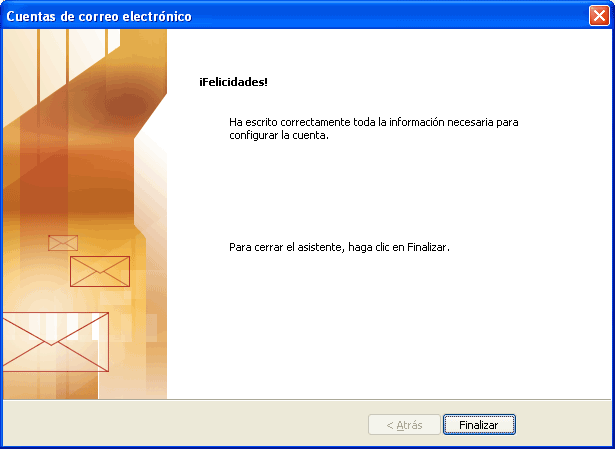Paso 1.- En MS Outlook selecciona en el menú superior la opción "Herramientas", y en el desplegable que se abrirá pulsa sobre "Cuentas de Correo Electrónico... " como se indica en la siguiente figura.
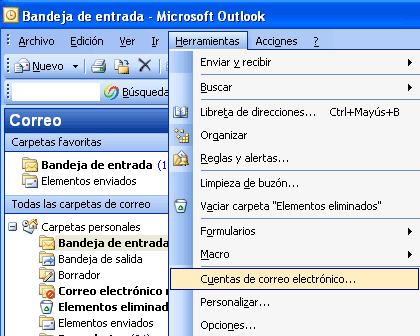
Paso 2.- En la ventana se debe seleccionar "Agregar una nueva cuenta de correo electrónico" y posteriormente pulsar el botón "Siguiente".
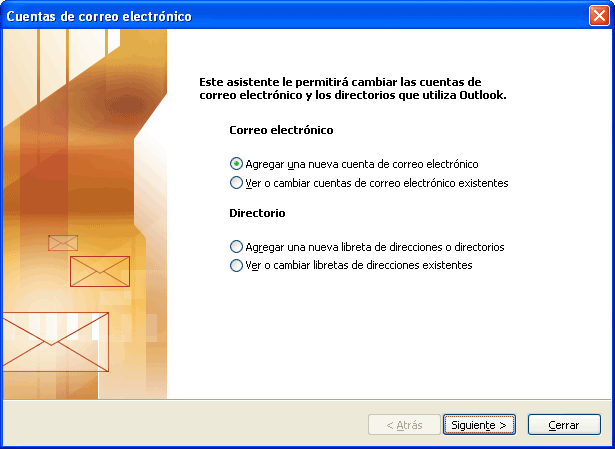
Paso 3.- En la siguiente ventana selecciona la opción "POP3 " y posteriormente pulsa el botón "Siguiente"
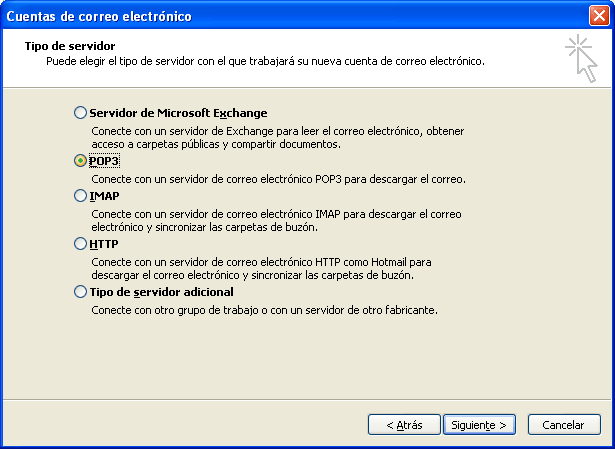
Paso 4.- Llenar el formulario con su información. Debe reemplazar sudominio.com por el dominio que tiene registrado en nuestros servidores.
En la caja de texto "Servidor de correo entrante (POP3): mail.sudominio.com. ( Deberá usar su propio dominio antecedido de la palabra mail )
En la caja de texto "Servidor de correo saliente (SMTP) mail.sudominio.com. ( Deberá usar su propio dominio antecedido de la palabra mail )
En el campo "Nombre de usuario" debe ingresar el usuario de la siguiente forma: usuario+sudominio.com, cuenta+sudominio.com, y posteriormente debe pulsar el botón "Más Configuraciones... ".
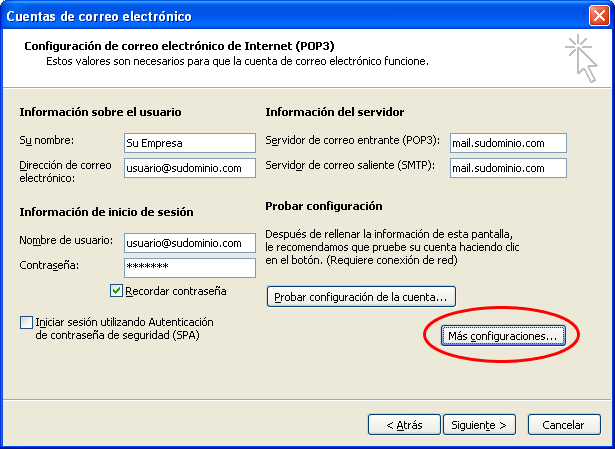
Paso 5 Nuestros servidores utilizan servidores SMTP autentificados para la salida de mensajes de correo electrónico. Por tanto debe realizar la siguiente configuración
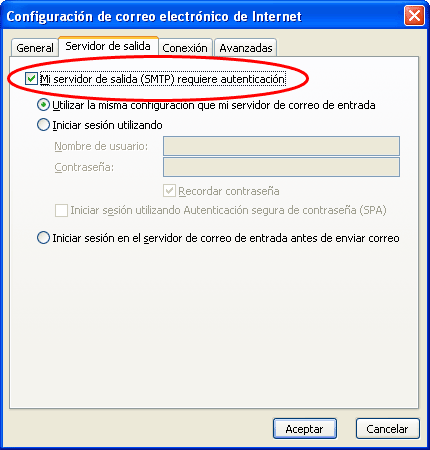
En la solapa Avanzada chequear:
Servidor de Entrada (POP3):110 (en caso que posea certificado SSL el puerto correspondiente es 995)
Servidor de Salida (SMTP):25 (en caso de poseer certificado SSL el puerto es 465)
Finalmente acepta todos los cambios y su cliente de correo electrónico está lista para enviar y recibir correos electrónicos con sudominio.com